创建拉伸
创建二维 (2D) 草绘,并拉伸草绘形成 3D 几何。
1. 要指定草绘平面,请在“模型树”中选择基准平面 TOP。
2. 在
“模型”(Model) 选项卡的
“形状”(Shapes) 组中,单击
 “拉伸”(Extrude)
“拉伸”(Extrude)。
“拉伸”(Extrude) 和
“草绘”(Sketch) 选项卡随即打开。
3. 要显示草绘尺寸,请在
“草绘”(Sketch) 选项卡的图形中工具栏中单击
 “草绘显示过滤器”(Sketcher Display Filters)
“草绘显示过滤器”(Sketcher Display Filters),然后选中
 “尺寸显示”(Dimensions Display)
“尺寸显示”(Dimensions Display) 复选框。
4. 要草绘一个圆:
a. 在
“草绘”(Sketch) 选项卡的
“草绘”(Sketching) 组中,单击
 “圆心和点”(Center and Point)
“圆心和点”(Center and Point)。
b. 要指定圆心,请在虚线的交点处单击指针。
c. 要指定圆的直径,请将指针拖离中心并单击。拖动指针的距离远近并无影响。
d. 要退出草绘
 “圆心和点”(Center and Point)
“圆心和点”(Center and Point) 工具,请单击鼠标中键两次。直径尺寸随即出现。
5. 要编辑圆直径,请双击该直径尺寸,将值改为 81,然后按 ENTER 键。
6. 要完成草绘,请在
“草绘”(Sketch) 选项卡上单击
 “确定”(OK)
“确定”(OK)。
“草绘”(Sketch) 选项卡随即关闭。
7. 在
“拉伸”(Extrude) 选项卡中,将深度更改为
61.5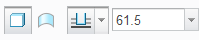
,然后按 ENTER 键。
8. 在
“拉伸”(Extrude) 选项卡上,单击

。
9. 要在图形窗口中操控模型的方向,请执行以下操作:
◦ 按住鼠标中键来旋转模型。
◦ 按住 SHIFT 和鼠标中键来平移模型。
◦ 按住 CTRL 和鼠标中键来缩放模型。


 “拉伸”(Extrude)。“拉伸”(Extrude) 和“草绘”(Sketch) 选项卡随即打开。
“拉伸”(Extrude)。“拉伸”(Extrude) 和“草绘”(Sketch) 选项卡随即打开。 “草绘显示过滤器”(Sketcher Display Filters),然后选中
“草绘显示过滤器”(Sketcher Display Filters),然后选中  “尺寸显示”(Dimensions Display) 复选框。
“尺寸显示”(Dimensions Display) 复选框。 “圆心和点”(Center and Point)。
“圆心和点”(Center and Point)。 “圆心和点”(Center and Point) 工具,请单击鼠标中键两次。直径尺寸随即出现。
“圆心和点”(Center and Point) 工具,请单击鼠标中键两次。直径尺寸随即出现。 “确定”(OK)。“草绘”(Sketch) 选项卡随即关闭。
“确定”(OK)。“草绘”(Sketch) 选项卡随即关闭。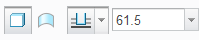 ,然后按 ENTER 键。
,然后按 ENTER 键。 。
。